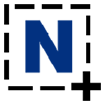Nimbus Screenshot and Screencast 7.0.7 Ứng dụng chụp ảnh màn hình và chỉnh sửa ảnh
Nimbus Screenshot and Screencast là ứng dụng chụp ảnh màn hình máy tính cùng với đó là các lựa chọn chỉnh sửa ảnh khá đơn giản, hoạt động ngay trên trình duyệt Google Chrome.
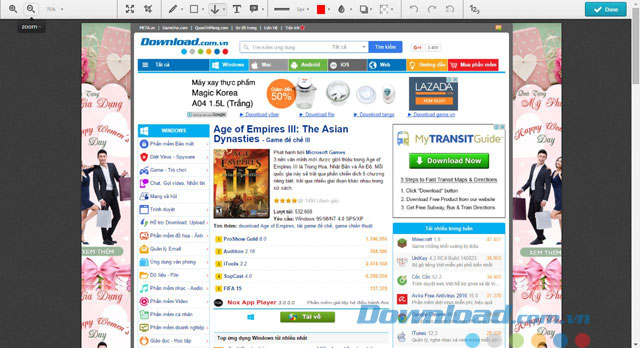
Giao diện ứng dụng chụp ảnh màn hình và chỉnh sửa ảnh đơn giản Nimbus Screenshot and Screencast
Khi thường xuyên làm các bài hướng dẫn, giới thiệu từng bước thực hiện chi tiết, ví dụ như hướng dẫn cài đặt phần mềm hay review đánh giá một ứng dụng nào đó, Nimbus Screenshot and Screencast sẽ hỗ trợ bạn nhấn mạnh vào những vùng nội dung cần thiết, làm mờ các thông tin nhạy cảm muốn để ẩn hay minh họa từng bước thực hiện rõ ràng. Ứng dụng còn mang tới khá nhiều tính năng hữu ích khác.
Tính năng ứng dụng thêm ghi chú cho ảnh Nimbus Screenshot and Screencast
- Thêm ghi chú bằng văn bản vào ảnh.
- Tạo các khung màu làm nổi bật nội dung trong ảnh.
- Làm mờ ảnh nhanh chóng.
- Highlight các đoạn văn bản quan trọng.
- Cắt ảnh nhanh chóng.
- Sử dụng toàn màn hình.
- Phóng to, thu nhỏ khi chỉnh sửa.
- Đổ Fill cho một bộ phận trong ảnh.
- Thêm các ô thoại truyện tranh đơn giản vào ảnh.
- Chèn text với 9 font chữ và lựa chọn thay đổi kích thước.
- Hỗ trợ thao tác Undo, Redo và Undo toàn bộ thao tác.
- Tải ảnh về ngay sau khi sửa, gửi lên Google Drive hoặc tải lên tài khoản Nimbus.
Giới thiệu ứng dụng chỉnh sửa ảnh Nimbus Screenshot and Screencast
Người dùng có thể dễ dàng chụp ảnh màn hình bằng cách click chọn vào biểu tượng của ứng dụng ở thanh địa chỉ, sau đó chọn hình thức chụp ảnh màn hình mà mình muốn. Các lựa chọn khá đa dạng như chụp ảnh toàn màn hình máy tính, chỉ chụp cửa sổ trình duyệt hoặc chọn 1 vùng nhất định... Ngay sau khi chụp ảnh xong, trình chỉnh sửa ảnh của Nimbus Screenshot and Screencast sẽ tự động hiện ra, mang tới một số lựa chọn chỉnh sửa ảnh như cắt ảnh, thêm ghi chú cho ảnh...
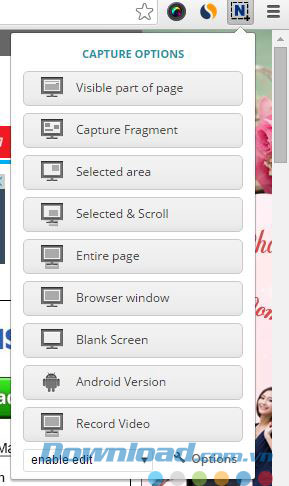
Các lựa chọn chụp ảnh màn hình với ứng dụng
Với Nimbus Screenshot and Screencast, bạn có thể highlight đoạn văn bản bằng bút màu, tạo các khung màu để làm nổi bật nội dung mình muốn nhấn mạnh. Bạn cũng có thể làm mờ các khu vực nhất định trên ảnh, đổ fill cho từng khu vực hay đổ bóng...
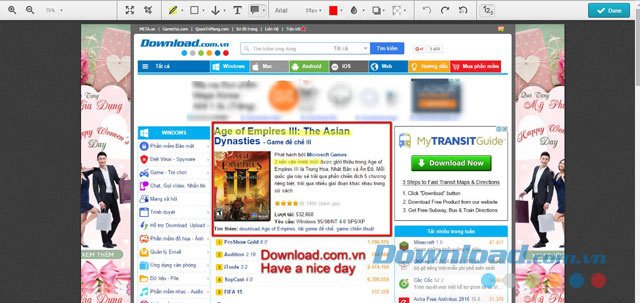
Thêm ghi chú cho ảnh, làm mờ và nhiều lựa chọn chỉnh sửa ảnh khác
Khi cần tạo các bức ảnh hướng dẫn theo bước, Nimbus Screenshot and Screencast cho phép người dùng thêm số thứ tự các bước, thêm mũi tên nếu cần người đọc chú ý vào những nội dung cụ thể cũng như thêm văn bản hoặc các ô hội thoại đơn giản để minh họa. Ứng dụng hỗ trợ 9 font chữ với nhiều lựa chọn kích thước chữ. Các thao tác hỗ trợ trong quá trình chỉnh sửa gồm phóng to, thu nhỏ hay Undo, Redo và đặc biệt là khả năng Undo toàn bộ các thao tác để quay trở về trạng thái gốc ban đầu.

Nimbus Screenshot and Screencast hỗ trợ 9 font chữ để chèn text
Sau khi thực hiện chỉnh sửa xong, bạn click chọn Done để hoàn tất quá trình. Tạo tài khoản với ứng dụng sẽ mang đến tính năng chia sẻ màn hình máy tính với bạn bè hay truy cập vào những ảnh chụp đã có bất cứ lúc nào. Nếu không, bạn có thể tải ngay hình ảnh về máy, gửi lên Google Drive, in ảnh hay lưu vào Nimbus.
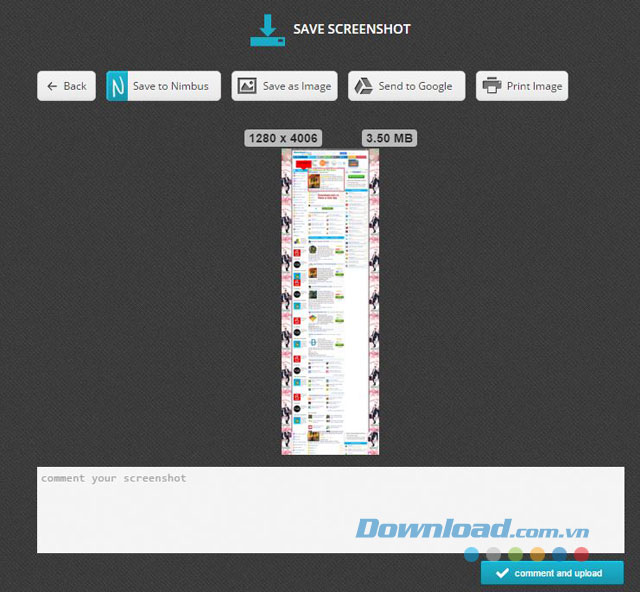
Các lựa chọn lưu ảnh đa dạng sau khi chỉnh sửa xong
Các tính năng của Nimbus Screenshot and Screencast là khá cơ bản nếu bạn tìm kiếm 1 ứng dụng thêm ghi chú cho ảnh. Những tính năng hữu ích của ứng dụng sẽ hỗ trợ rất nhiều nếu bạn là người thường xuyên thực hiện các bài viết hướng dẫn sử dụng bằng hình ảnh.
Thuy Nguyen
- Phát hành:
- Version: 7.0.7
- Sử dụng: Miễn phí
- Dung lượng: 4,3 MB
- Lượt xem: 183
- Lượt tải: 107
- Ngày:
- Yêu cầu: Windows XP trở lên